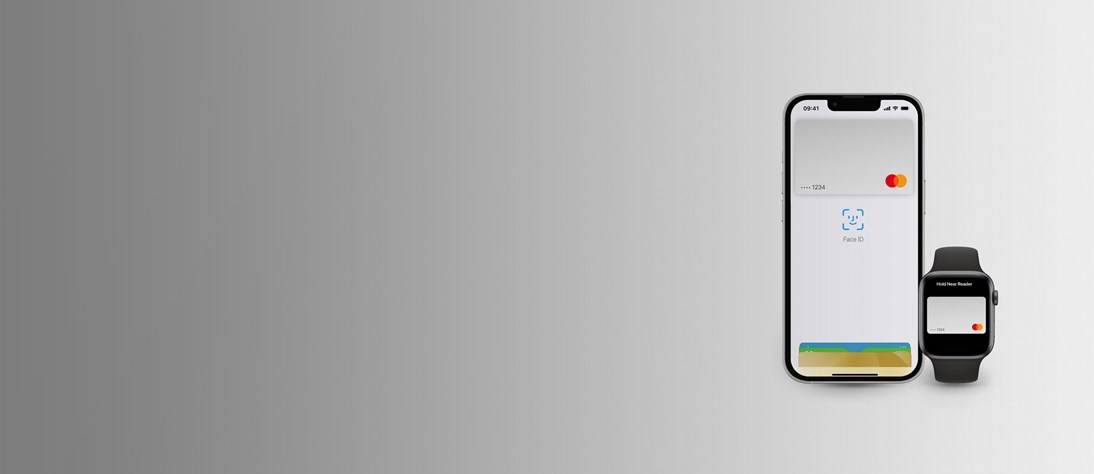
Ota Apple Pay käyttöön
Helppo ja turvallinen tapa maksaa kaupoissa, sovelluksissa ja verkossa. Lisäät vain korttisi Spendwise-sovelluksen kautta Apple Payhin tai Apple-lompakkoon ja näin maksat ostoksesi lähimaksuna iPhonella tai Apple Watchilla.
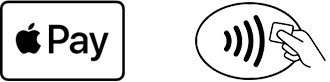
Apple Paylla voit maksaa kaikkialla, missä näet nämä symbolit.
Näin liität korttisi Spendwise-sovelluksesta Apple Payhin
Kortin liittäminen Apple Payihin Spendwise-sovelluksessa on todella helppoa, koska korttitietosi ovat jo valmiina sovelluksessa. Tee näin:
- Kirjaudu Spendwise-sovellukseen. Tarkistathan, että sinulla on sovelluksen uusin versio.
- Valitse ylävalikosta kortti, jonka haluat lisätä Apple Payhin. (Meillä on tällä hetkellä sopimus Apple Payn kanssa -korteille Eurocard, Finnair Plus Mastercard, SAS EuroBonus World Mastercard. Tavoitteemme on voida tarjota tätä palvelua kaikille korteillemme.)
- Paina näytön keskellä olevaa mustaa painiketta "Lisää lompakkoon".
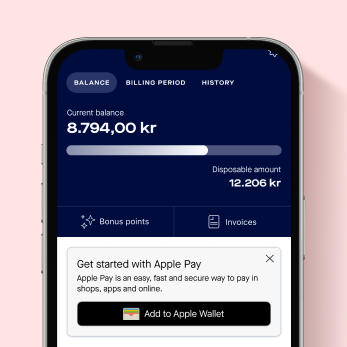
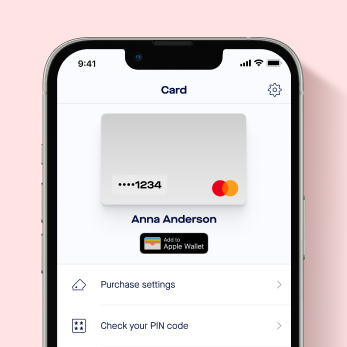
- Seuraa näytöllä olevia ohjeita saattaaksesi loppuun siirron Apple Payhin.
Ellet halua lisätä korttiasi Apple Payhin Spendwise-sovelluksen kautta, voit liittää sen Apple Lompakosta.
Apple Lompakko
-
Näin otat Apple Payn käyttöön iPhonelle Apple Lompakon kautta
- Mene sovellukseen ja klikkaa oikeassa ylänurkassa plus-merkkiä
- Klikkaa "Pankki- tai luottokortti"
- Klikkaa "Jatka"
- Valitse haluatko skannata korttisi vai antaa korttitiedot manuaalisesti
- Lisää voimassaoloaika ja CVC-koodi
- Hyväksy ehdot
- Valitse haluatko vahvistaa korttisi Spendwise-sovelluksessa tai soittamalla meille
- Kortti on nyt lisätty
-
Näin otat Apple Payn käyttöön Apple Watchille Apple Lompakon kautta
- Avaa Apple Watch -sovellus iPhonessa
- Klikkaa "Oma kelloni" ja sitten "Lompakko ja Apple Pay"
- Klikkaa "Lisää kortti"
- Klikkaa "Pankki- tai luottokortti"
- Klikkaa "Jatka"
- Valitse haluatko skannata korttisi vai antaa korttitiedot manuaalisesti
- Hyväksy ehdot
- Valitse haluatko vahvistaa korttisi Spendwise-sovelluksessa tai soittamalla meille
- Kortti on nyt lisätty
-
Näin otat Apple Payn käyttöön iPadille Apple Lompakon kautta
- Avaa asetukset ja valitse "Lompakko ja Apple Pay"
- Klikkaa "Lisää kortti"
- Valitse haluatko skannata korttisi vai antaa korttitiedot manuaalisesti
- Hyväksy ehdot
- Valitse haluatko vahvistaa korttisi Spendwise-sovelluksessa tekstiviestitse kertakäyttökoodilla tai soittamalla meille
- Kortti on nyt lisätty
-
Näin otat Apple Payn käyttöön Macbook Pro with touch ID:lle Apple Lompakon kautta
- Mene järjestelmäasetuksiin ja valitse "Lompakko ja Apple Pay"
- Klikkaa "Lisää kortti"
- Lisää kortti seuraamalla näytön ohjeita
- Tunnistaudu tekstiviestitse kertakäyttökoodilla tai soittamalla asiakaspalveluun